Wenn Sie eine höhere PC-Leistung für Windows 10 wünschen, können Sie versuchen, den Grafiktreiber zu aktualisieren. Es gibt drei Möglichkeiten, den Treiber zu aktualisieren. Hier erfahren Sie, was diese drei Möglichkeiten sind und wie Sie sie effektiv nutzen können.
Weg 1: Aktualisieren Sie den Grafiktreiber über den Geräte-Manager
Weg 2: Laden Sie den Treiber vom Hersteller herunter und installieren Sie ihn
Weg 3 (empfohlen): Aktualisieren Sie den Treiber automatisch
Weg 1: Aktualisieren Sie den Grafiktreiber über den Geräte-Manager
Folge diesen Schritten:
1. Drücken Sie Win+R (Windows-Logo-Taste und R-Taste) gleichzeitig. Ein Dialogfeld „Ausführen“ wird angezeigt.
2. Geben Sie ein devmgmt.msc Klicken Sie im Feld „Ausführen“ auf „ OK Taste.

3. Erweitern Sie die Kategorie Grafikkarten. Klicken Sie mit der rechten Maustaste auf den Namen der Grafikkarte und wählen Sie aus Treibersoftware aktualisieren… im Kontextmenü.
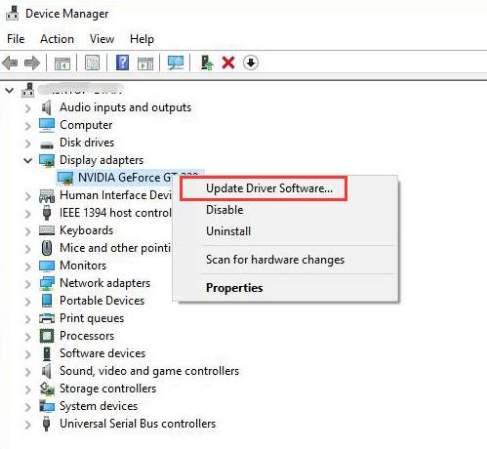
4. Wählen Sie Suchen Sie automatisch nach aktualisierter Treibersoftware . Anschließend installiert Windows den Treiber automatisch.
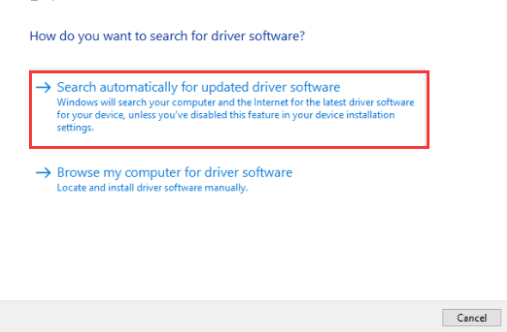
Wenn Windows den neuen Grafiktreiber nicht für Sie bereitstellt, können Sie Driver Easy als Hilfe nutzen.
Weg 2: Laden Sie den Treiber vom Hersteller herunter und installieren Sie ihn
Besuchen Sie die Website des PC-Herstellers oder des Grafikkartenherstellers, um den neuesten Grafiktreiber herunterzuladen. Wenn Sie einen Markencomputer verwenden, empfiehlt es sich, zunächst die Website des PC-Herstellers aufzusuchen. Der Hersteller kann den Treiber anpassen.
Weg 3 (empfohlen): Aktualisieren Sie den Treiber automatisch
Driver Easy kann Ihren Computer scannen, veraltete und fehlende Treiber identifizieren und Ihnen dann eine Liste neuer Treiber anzeigen. Es ist mit Windows 10 kompatibel. Sie können es zum Aktualisieren von Windows 10-Grafiktreibern verwenden. Driver Easy gibt es in einer kostenlosen und einer professionellen Version. Mit der Professional-Version sind zum Aktualisieren aller Treiber nur 2 Klicks erforderlich.
1. Klicken Sie auf Scanne jetzt Taste. Dann scannt Driver Easy Ihren Computer innerhalb von 20 Sekunden und findet sofort neue Treiber für Sie.
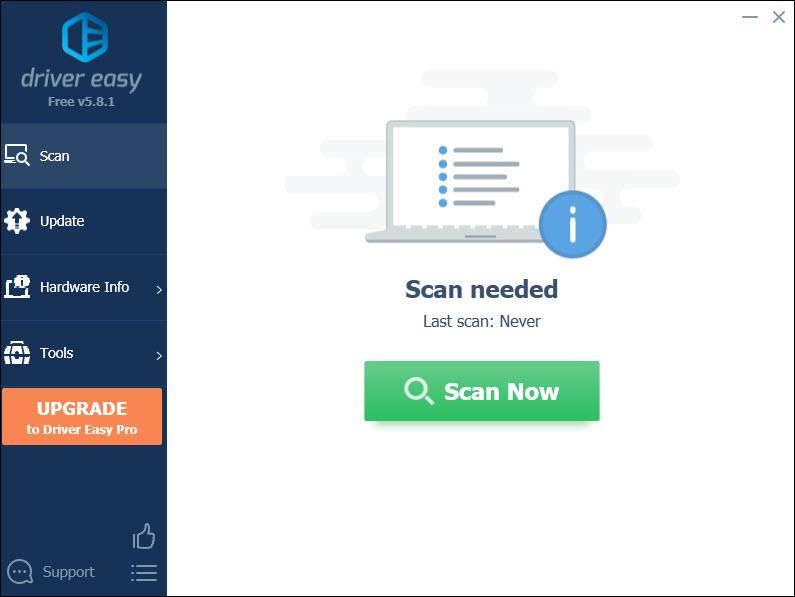
2. Klicken Sie auf Alle aktualisieren Taste. Anschließend werden alle Treiber automatisch heruntergeladen und installiert.

Mit der Driver Easy Professional-Version genießen Sie eine kostenlose Garantie für technischen Support. Sie können bei allen Treiberproblemen um Hilfe bitten. Und Sie erhalten eine 30-tägige Geld-zurück-Garantie. Wenn Sie mit dem Produkt nicht zufrieden sind, können Sie sich einfach an uns wenden, um eine vollständige Rückerstattung zu erhalten. Klicken Sie hier, um Driver Easy jetzt herunterzuladen.
Wenn Sie die oben genannten Tipps befolgen, können Sie die Windows 10-Grafiktreiber einfach und erfolgreich aktualisieren.

![[Behoben] Dead by Daylight stürzt immer wieder ab | 2022 Tipps](https://letmeknow.ch/img/knowledge/66/dead-daylight-keeps-crashing-2022-tips.png)


![[Tipps 2022] Forza Horizon 4 startet nicht auf PC](https://letmeknow.ch/img/other/80/forza-horizon-4-startet-nicht-auf-pc.jpg)

